Что вызывает выгорание AMOLED? Как исправить, избежать и предотвратить это
Выгорание AMOLED-дисплеев на экранах и дисплеях не подлежит ремонту. К счастью, вы можете замедлить его работу и уменьшить его заметность, используя несколько простых приемов, которые также могут увеличить время автономной работы.
Что такое выгорание экрана AMOLED?
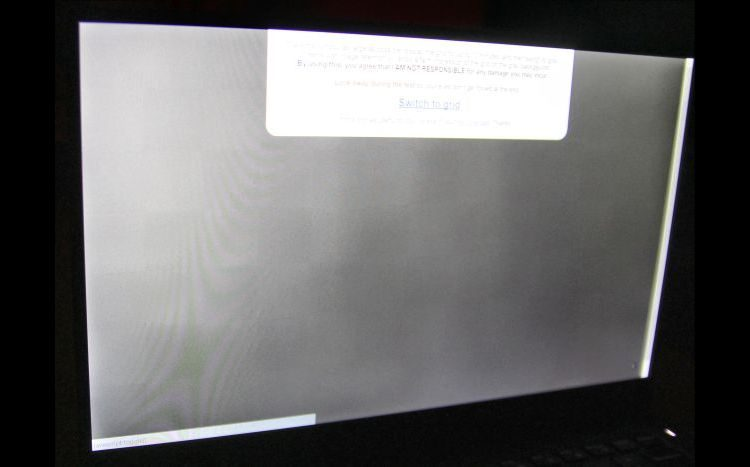
Если на вашем экране есть остаточное изображение, в основном там, где находится панель навигации, и у вас есть OLED-дисплей, возможно, вы выгорели.
Отдельные пиксели в органическом светоизлучающем диоде (OLED) распадаются, когда они излучают свет. Выгорание появляется из-за того, что отдельные пиксели не разлагаются с одинаковой скоростью. Наиболее часто используемые светоизлучающие пиксели, например, для значков навигации и состояния, изнашиваются первыми.
Таким образом, чем больше вы используете устройство, тем заметнее выгорание.
Не помогает то, что многие кнопки пользовательского интерфейса белые. Чтобы панель AMOLED излучала белый свет, дисплей переключает три разных субпикселя в непосредственной близости друг от друга. Каждый субпиксель имеет свой цвет: красный, синий и зеленый. Вместе они кажутся белыми.
На смартфонах самые стойкие красные субпиксели, за ними идут зеленые. Синий распадается быстрее всего. Когда вы видите выгорание, это часто происходит из-за ослабления синего субпикселя. Все «исправления» направлены на устранение неисправного синего субпикселя.
Тест на выгорание экрана AMOLED (Android)
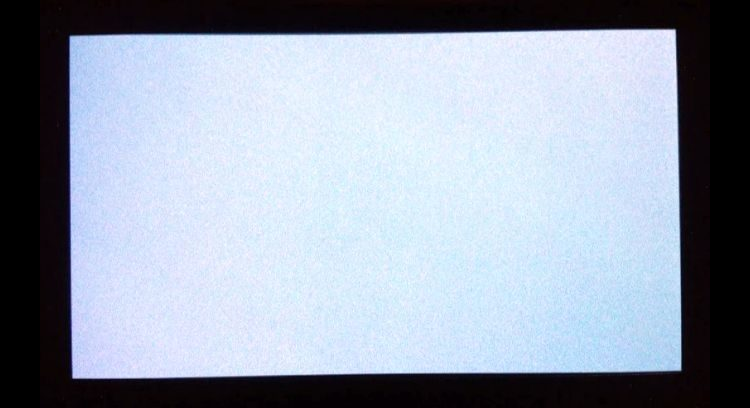
У всех, у кого есть OLED-дисплей, есть выгорание. Но часто это не полностью видно, если вы не отображаете сплошной цвет на максимальной яркости. В операционной системе Android есть доступ ко многим приложениям, которые обнаруживают повреждения от прожига. Лучшее из них – Screen Test .
Screen Test очень прост: установите и запустите приложение. Прикосновение к экрану позволяет переключаться между цветами и узорами. Если вы видите стойкий отпечаток изображения или пятнистую окраску, у вас выгорание.
Для моего телефона AMOLED я принял все меры предосторожности от выгорания экрана. Тем не менее, после года использования дисплей все еще остается немного пятнистым. К счастью, никаких признаков выгорания там, где находятся кнопки навигации, нет.
Если приложение указывает на выгорание (а это почти всегда происходит), доступны некоторые параметры, позволяющие уменьшить его внешний вид.
Скачать : Тест экрана (бесплатно)
Исправления и взломы выгорания экрана AMOLED
Вот некоторые из моих любимых способов избежать выгорания экрана AMOLED:
- Уменьшите яркость экрана и время ожидания.
- Используйте иммерсивный полноэкранный режим.
- Меняем обои на черный.
- Сменить лаунчер.
- Установите удобные для OLED темные значки.
- Установите Firefox Mobile с темной темой.
- Вы даже можете установить OLED-клавиатуру.
Взгляните на каждый из них более подробно, чтобы вы могли исправить выгорающий экран .
1. Уменьшите яркость экрана и время ожидания экрана.
Чем меньше времени остается включенным экран, тем больше срок его службы. Кроме того, чем ярче яркость, тем короче срок службы дисплея. После этого рассмотрите возможность установки нескольких приложений. Первые шаги, которые должен сделать каждый:
- Зайдите в Настройки .
- Затем перейдите к Display .
- Уменьшите яркость экрана (или установите автоматическую яркость).
- Уменьшить время ожидания экрана.
2. Включите темный режим (Android).
Темный режим Android 10 наконец-то привносит тьму в Android. Пользовательский интерфейс Chrome станет черным, как и меню настроек, панель навигации и уведомления.
Чтобы включить темный режим, перейдите в « Настройки» > « Дисплей» > « Темный режим» и включите его.
3. Включите режим жестов.
Android позволил избавиться от панели навигации в Android 10. После включения жесты позволяют перемещаться, проводя пальцем по экрану. Вы можете включить режим жестов, выполнив следующие действия:
- Перейдите в « Настройки» > « Жесты».
- Выберите Системная навигация.
- Выберите навигацию с помощью жестов.
После краткого руководства вы готовы к работе.
4. Измените обои на черный (Android).
Некоторые могут заметить, что стандартные обои в Android обычно не подходят для OLED-экранов. OLED-экраны потребляют очень мало энергии при отображении черного цвета и не выгорают при отображении черного цвета. К сожалению, в более старых версиях Android не предусмотрены сплошные черные обои.
К счастью, бесплатное приложение Colors от разработчика Тима Кларка позволяет пользователям менять свои обои на сплошной цвет. Просто установите и запустите приложение, затем выберите сплошной черный фон в качестве новых обоев.
Использование черных обоев повысит производительность аккумулятора вашего устройства, так что это беспроигрышный вариант. Однако, если у вас Android 8.0 или новее, у вас уже могут быть сплошные цвета в качестве обоев.
Скачать: Цвета для Android (бесплатно)
5. Измените программу запуска (Android, iPhone)
Установите Nova Launcher (Android)
Если у вас нет Android 10 или новее, Android Launcher по умолчанию не поддерживает OLED. В Android 5.0 он заставляет обои App Drawer быть белыми (худший цвет для экранов OLED). Одна из лучших пусковых установок для более темных цветов – Nova Launcher. Он не только более отзывчивый, но и предлагает лучшие возможности настройки.
Скачать: Nova Launcher для Android (бесплатно)
Включить темный режим для iPhone и iPad
Apple добавила темный режим для своих устройств. Мы рассмотрели, как использовать темный режим на iPhone . Apple
6. Установите AMOLED-Friendly Dark Icons (Android).
Minma Icon Pack (который только что стал полностью бесплатным) заменяет ваши яркие, разрушающие экран значки на более темную, совместимую с OLED палитру. Доступно более 300 значков, которые охватывают значки по умолчанию, а также многие другие.
Minma совместима с большинством программ запуска Android и, что самое главное, совершенно бесплатна.
Скачать: Minma Icon Pack для Android (бесплатно)
7. Установите Firefox Mobile с темной темой (Android, iPhone).
Единственный известный мне браузер с темной темой по умолчанию – это Firefox Mobile. Firefox по умолчанию предлагает необязательную темную тему, но это не очень хорошо. Рекомендую установить надстройку. Самый простой в использовании аддон – Dark Night Mode .
Скачать: Firefox Mobile для Android | iOS (бесплатно)
8. Установите надстройку Dark Reader для Firefox Mobile (Android, iPhone).
Firefox – самый расширяемый мобильный браузер. Вы также можете установить расширение, которое делает веб-сайты темными и инвертирует текст в белый цвет.
Скачать : Dark Reader для Firefox (бесплатно)
9. AMOLED-совместимая клавиатура (Android)
В Android есть несколько вариантов виртуальной клавиатуры, которые могут уменьшить выгорание (и увеличить время автономной работы). Лучшим из них является SwiftKey, который позволяет пользователям изменять цвет своих клавиатур. Лучшее, что я видел до сих пор, – это тема клавиатуры SwiftKey Pumpkin, хотя доступны и другие.
Моя любимая тема – Pumpkin, в которой используются черные клавиши с оранжевым шрифтом.
Скачать: SwiftKey для Android (бесплатно)
Другие исправления выгорания экрана (не рекомендуется)
Есть несколько других инструментов для восстановления выгорания, но я не рекомендую их, так как они либо требуют root-доступа, либо могут увеличить повреждение экрана. Однако для справки вы можете прочитать о них ниже и о том, почему их использовать – плохая идея. Они делятся на две категории:
- Инвертировать цвета.
- Инструменты для выжигания экрана.
1. Инвертируйте цвета, чтобы уменьшить выгорание.
Я не рекомендую использовать эту опцию, если ваш экран уже не убран. Это приведет к дополнительному ущербу, но может уменьшить видимость уже существующего прожига на экране. Инвертирование цветов просто меняет цвета, отображаемые на экране. Белые становятся черными и наоборот.
Если вы используете телефон с инвертированными цветами в течение длительного периода времени, он будет выгорать в областях, окружающих выгоревшую панель навигации, уменьшая ее видимость.
В Android 4.0 (Ice Cream Sandwich) появилась возможность инвертировать цвета, чтобы помочь слабовидящим. Он вовсе не предназначен для борьбы с выгоранием и остается экспериментальным. Чтобы инвертировать цвета, выполните следующие действия:
- Перейдите в Настройки .
- Выберите Специальные возможности> Дисплей .
- Включите инверсию цвета .
2. Инструменты выгорания экрана
Несколько различных инструментов утверждают, что они уменьшают появление выгорания, пытаясь состарить всю вашу OLED-панель. Эти инструменты выжигания экрана мигают на вашем экране красным, зеленым и синим (или другим) цветами.
Все это не очень хорошо, хотя они могут делать то, что утверждают. Они также могут значительно усугубить ваш ожог.
Причина довольно проста: выгорание AMOLED происходит как естественная часть жизненного цикла OLED. Инструменты, которые утверждают, что исправляют выгорание OLED, вызывают единообразное повреждение всех пикселей AMOLED, что сокращает срок их службы.
У вас выгорает экран AMOLED?
Ни один из этих методов не остановит неизбежное и медленное разрушение экрана вашего устройства. Однако использование всех рекомендованных в этой статье параметров резко снизит скорость его разрушения. Тем не менее, некоторые из самых старых OLED-телефонов практически не выгорают.
Если у вас нет OLED-дисплея, а на вашем устройстве застрял пиксель, узнайте, как исправить битый пиксель .
Кредиты изображений: Flames / Shutterstock